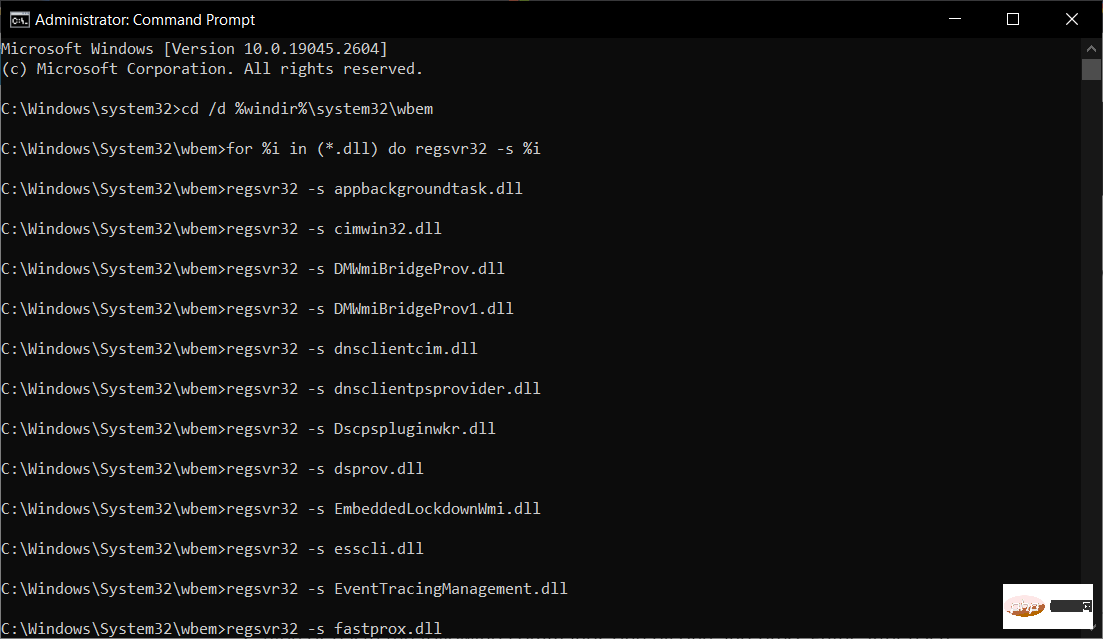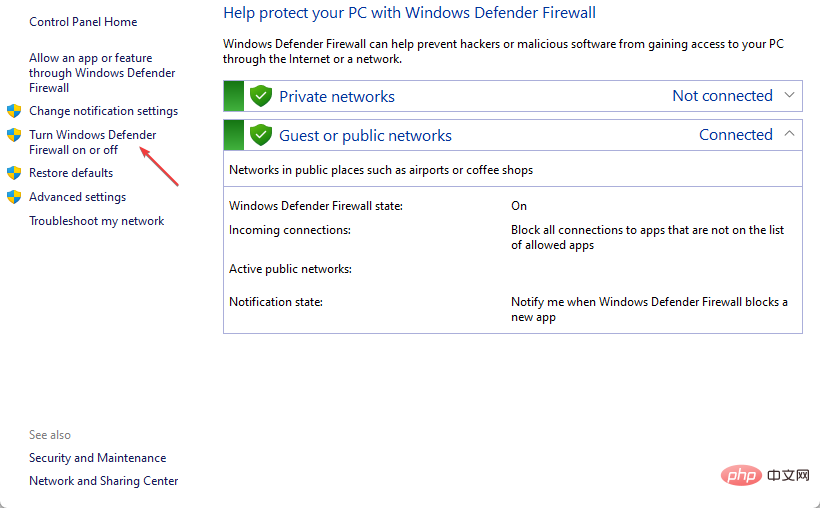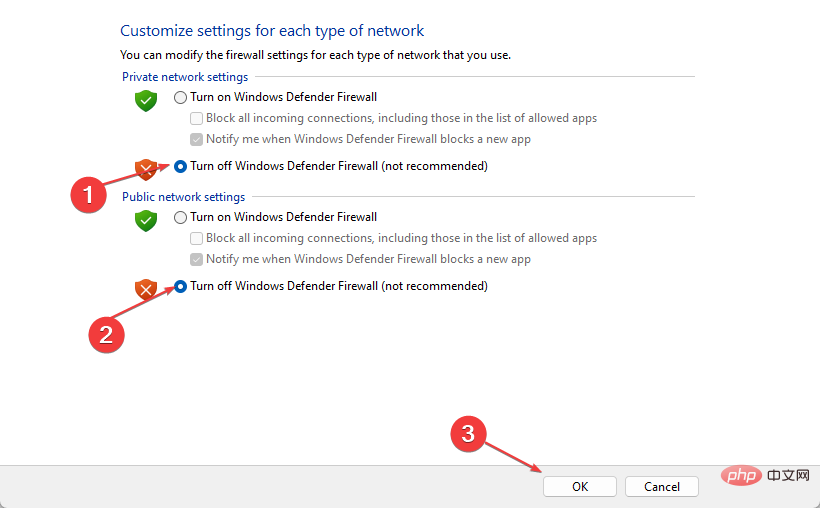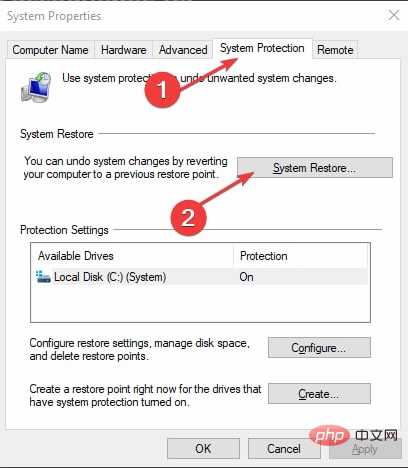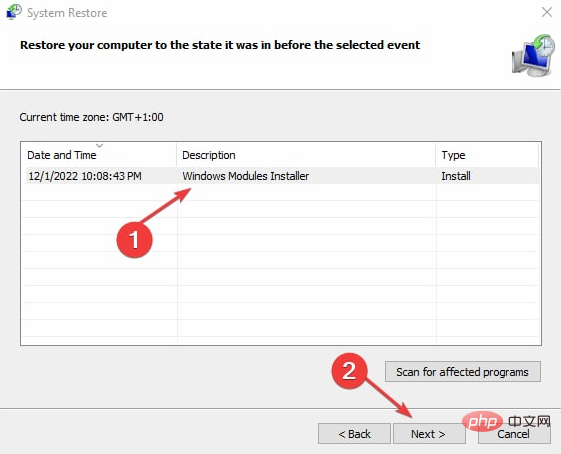Heim >häufiges Problem >Wie kann das Problem, dass MSINFO32.EXE nicht funktioniert, in 5 Schritten behoben werden?
Wie kann das Problem, dass MSINFO32.EXE nicht funktioniert, in 5 Schritten behoben werden?
- WBOYWBOYWBOYWBOYWBOYWBOYWBOYWBOYWBOYWBOYWBOYWBOYWBnach vorne
- 2023-04-24 08:10:062638Durchsuche
MSinfo32.exe ist ein Systeminformationsdienstprogramm, das zur Diagnose von Systemproblemen oder zur Optimierung der Systemleistung sowie zur Behebung von Systemproblemen oder zur Erstellung von Berichten verwendet wird.
Leider behaupteten einige unserer Leser, dass dieses Tool auf ihrem PC aufgrund des Fehlers „Msinfo32.exe funktioniert nicht“ nicht funktionierte. Wir stellen Ihnen Schritt-für-Schritt-Anleitungen zur Behebung dieses Fehlers zur Verfügung.
Warum funktioniert Msinfo32.exe nicht?
Zusätzliche Meldung mit Fehler: Zugriff auf die Windows Management Instrumentation-Software nicht möglich. Windows-Verwaltungsdateien können verschoben werden oder verloren gehen.
Msinfo32 Es gibt mehrere mögliche Gründe dafür, dass .exe nicht richtig funktioniert. Hier sind einige der Hauptgründe, die von einigen Benutzern gemeldet wurden:
- Veraltete Treiber – Wenn Sie Windows längere Zeit nicht aktualisiert haben, liegt möglicherweise ein Problem vor.
- Kritischer Dienst wird nicht ausgeführt – Msinfo32.exe kann keine Informationen sammeln, wenn der Windows Management Instrumentation (WMI)-Dienst deaktiviert wurde.
- Beschädigte Systemdateien – Wenn die Systemdateien beschädigt sind, kann dies dazu führen, dass die MSinfo32-App nicht ordnungsgemäß funktioniert und die Kernfunktionalität des Betriebssystems beeinträchtigt wird.
- Inkompatibilitätsproblem – Nur Windows 7 und 10 sind mit der MSinfo32-App kompatibel. Wenn Sie eine ältere Windows-Version verwenden, funktioniert das Tool nicht.
- Update-Konflikt – Manchmal kann es zu Fehlfunktionen der MSinfo32-Anwendung kommen, weil bestimmte Windows-Update-Dateien sie beeinträchtigen.
Oben sind mögliche Gründe aufgeführt, warum Systeminformationen in Windows nicht angezeigt werden, wie von einigen Benutzern berichtet. Keine Sorge, einige getestete Fehlerbehebungen sind unten aufgeführt.
Was soll ich tun, wenn Msinfo32.exe nicht funktioniert?
Bevor Sie mit der langwierigen Fehlerbehebung oder dem Festlegen von Anpassungen für diesen Fehler beginnen, finden Sie hier einige schnelle Schritte:
- Überprüfen Sie, ob Updates für Windows verfügbar sind, und installieren Sie diese.
- Starten Sie Ihren Computer neu und prüfen Sie, ob das Problem dadurch behoben wird.
- Deinstallieren Sie die neuesten Windows-Updates.
Wenn Sie nach der Durchführung der oben genannten Prüfungen immer noch Hilfe bei der Behebung des Fehlers „Msinfo32.exe funktioniert nicht“ benötigen, können Sie einer der im folgenden Abschnitt vorgeschlagenen Anweisungen folgen.
1. Führen Sie den SFC- und DISM-Scan aus.
- Klicken Sie mit der linken Maustaste auf die Schaltfläche „Start“, geben Sie die Eingabeaufforderung in die Windows-Suchleiste ein und klicken Sie auf „Als Administrator ausführen“. Als nächstes geben Sie Folgendes ein und drücken Sie: Enter
-
<kbd>sfc /scannow</kbd>
<strong>sfc /scannow</strong>
- 扫描完成后,键入以下命令并按 :Enter
<strong>DISM /Online /Cleanup-Image /RestoreHealth</strong>
- 坚持到验证达到 100%。完成后,重新启动PC并检查错误是否已修复。
SFC 和 DISM 扫描可以检测、修复和替换可能阻止 MSinfo32 正常运行的损坏系统文件。
2. 重置 Windows 管理规范服务
- 左键单击“开始”菜单,键入命令提示符,然后单击“以管理员身份运行”。
- 在文本字段中键入以下命令,然后在每个命令后按:Enter
-
<strong>net stop winmgmt<br>winmgmt /resetrepository<br>net start winmgmt</strong> Sobald der Scan abgeschlossen ist, geben Sie den folgenden Befehl ein und drücken Sie: Enter
Sobald der Scan abgeschlossen ist, geben Sie den folgenden Befehl ein und drücken Sie: Enter
DISM /Online /Cleanup - Bild /RestoreHealth -
-
 SFC- und DISM-Scans können beschädigte Systemdateien erkennen, reparieren und ersetzen, die möglicherweise die ordnungsgemäße Funktion von MSinfo32 beeinträchtigen.
SFC- und DISM-Scans können beschädigte Systemdateien erkennen, reparieren und ersetzen, die möglicherweise die ordnungsgemäße Funktion von MSinfo32 beeinträchtigen. 2. Setzen Sie den Windows Management Instrumentation Service zurück
- Klicken Sie auf die Schaltfläche „Start “, geben Sie die Eingabeaufforderung ein und wählen Sie „Als Administrator ausführen“ aus den Ergebnissen aus. Geben oder fügen Sie die folgenden Befehle nacheinander ein und drücken Sie nach jedem Befehl:
- Enter
<li>cd /d %windir%system32wbem<br>für %i in (*.dll) do regsvr32 -s %i<br>für %i in (*.exe) tun %i /regserver<code><strong>cd /d %windir%system32wbem<br>for %i in (*.dll) do regsvr32 -s %i<br>for %i in (*.exe) do %i /regserver</strong>
Klicken Sie mit der linken Maustaste auf das Menü „
Start“ und geben Sie dann die Eingabeaufforderung ein Klicken Sie auf „Als Administrator ausführen“.
🎜🎜Geben Sie die folgenden Befehle in das Textfeld ein und drücken Sie nach jedem Befehl: 🎜Enter🎜🎜🎜🎜net stop winmgmt🎜winmgmt /resetrepository🎜net start winmgmt🎜🎜🎜🎜🎜🎜Jetzt schließen Öffnen Sie das Eingabeaufforderungsfenster und überprüfen Sie Msinfo32. 🎜🎜🎜🎜Expertentipp: 🎜🎜🎜Einige PC-Probleme sind schwer zu lösen, insbesondere wenn es sich um beschädigte Repositorys oder fehlende Windows-Dateien handelt. Wenn Sie Probleme beim Beheben von Fehlern haben, ist Ihr System möglicherweise teilweise beschädigt. 🎜Wir empfehlen die Installation von Restoro, einem Tool, das Ihren Computer scannt und den Fehler ermittelt. 🎜Klicken Sie hier, um es herunterzuladen und mit der Reparatur zu beginnen. 🎜🎜Wenn der Windows-Verwaltungsinstrumentationsdienst nicht ordnungsgemäß funktioniert, hilft das Zurücksetzen des Dienstes, ihn auf seinen Standardwert zurückzusetzen, wodurch behoben wird, dass Msinfo32.exe nicht ordnungsgemäß funktioniert. 🎜3. Registrieren Sie WMI-Komponenten

4. Deaktivieren Sie vorübergehend Ihre Sicherheitssoftware
- und geben Sie sie in die Windows-Suchleiste ein Systemsteuerung und starten Sie es. Windows
- Klicken Sie anschließend auf System und Sicherheit. Klicken Sie dann auf Windows Defender-Firewall.
- Klicken Sie im linken Bereich auf „Windows Defender Firewall ein- oder ausschalten“.

- Aktivieren Sie alle Kontrollkästchen in allen Menüs mit der Option zum Deaktivieren der Windows Defender-Firewall (nicht empfohlen).

- Dann starten Sie Ihren Computer neu.
Eine weitere effektive Möglichkeit, dieses MSinfo32-Problem zu beheben, besteht darin, Sicherheitssoftware wie Antiviren- oder Firewall-Programme zu deaktivieren.
5. Führen Sie die Systemwiederherstellung durch
- und geben Sie „restore“ in die Windows-Suchleiste ein und wählen Sie „Wiederherstellungspunkt erstellen“. Windows
- Wählen Sie nun System Schützen und klicken Sie auf die Schaltfläche Systemwiederherstellung.

- Wählen Sie als Nächstes einen Wiederherstellungspunkt aus der Liste aus und klicken Sie auf Weiter.

- Folgen Sie den Anweisungen, um den Systemwiederherstellungsvorgang abzuschließen.
- Starten Sie Ihren Computer neu.
Wenn alle anderen Schritte das Problem „Msinfo32.exe funktioniert nicht“ nicht beheben können, sollte das Problem durch die Wiederherstellung Ihres Systems an einem früheren Speicherort behoben werden.
Sie können diesen Prozess also mit den oben genannten Schritten anwenden, aber Sie können diesen Prozess auch automatisieren, indem Sie ein spezielles PC-Reparaturtool verwenden, das beschädigte Systemdateien erkennen und durch funktionsfähige Dateien ersetzen kann.
Das heißt, Restoro ist das am besten geeignete Tool, das Sie verwenden und diesen Fehler beheben sollten.
Das ist, was zu tun ist, wenn Msinfo32.exe unter Windows nicht läuft. Ihr Systeminformationstool ist sehr wichtig, da es Ihnen viele Details über Ihren Computer liefert.
Die Verwendung der in diesem Artikel beschriebenen Methoden sollte Ihnen also dabei helfen, dass es wieder funktioniert. Wenn Sie schon dabei sind, finden Sie auch einige schnelle Optimierungen, um die Windows-Leistung zu verbessern. Entdecken Sie einige schnelle Optimierungen, um die Windows-Leistung zu verbessern und gleichzeitig Probleme zu beheben.
Das obige ist der detaillierte Inhalt vonWie kann das Problem, dass MSINFO32.EXE nicht funktioniert, in 5 Schritten behoben werden?. Für weitere Informationen folgen Sie bitte anderen verwandten Artikeln auf der PHP chinesischen Website!
In Verbindung stehende Artikel
Mehr sehen- Welche Ausbildungsstätten für PHP-Softwareentwickler gibt es?
- PHP-Schulungseinrichtungen vermitteln verschiedene Frameworks
- Was ist der Unterschied zwischen src und href?
- Cloud-Computing-Sicherheit: Gewährleistung des Datenschutzes im digitalen Zeitalter
- Eingehende Suche in Deepseek Offizieller Website Eingang


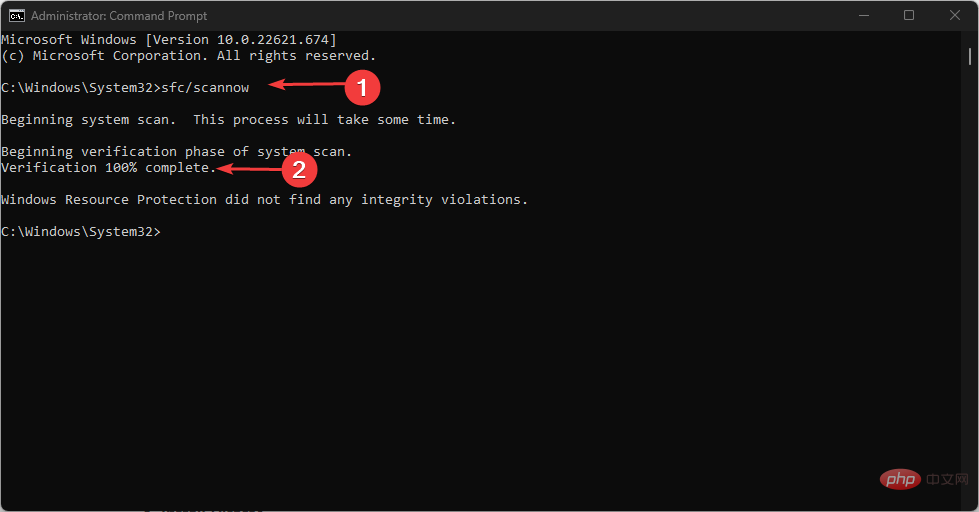
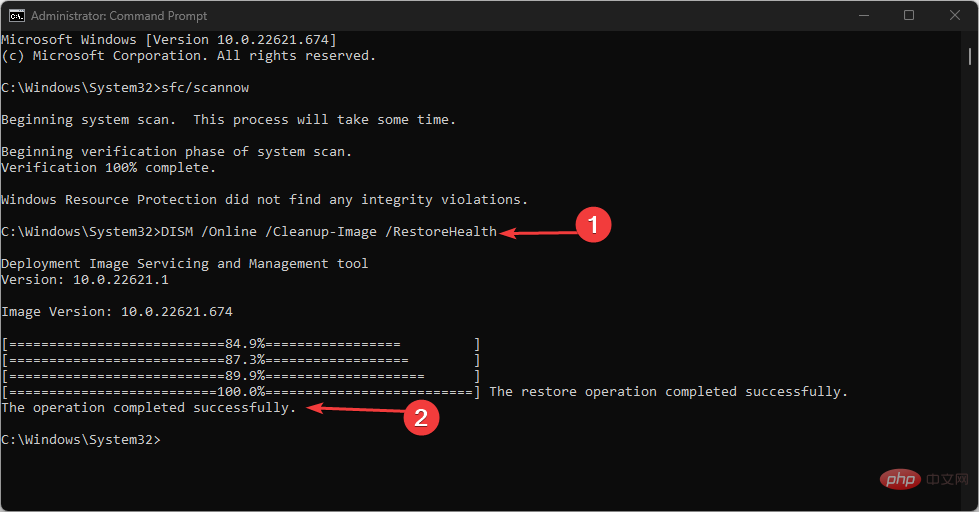
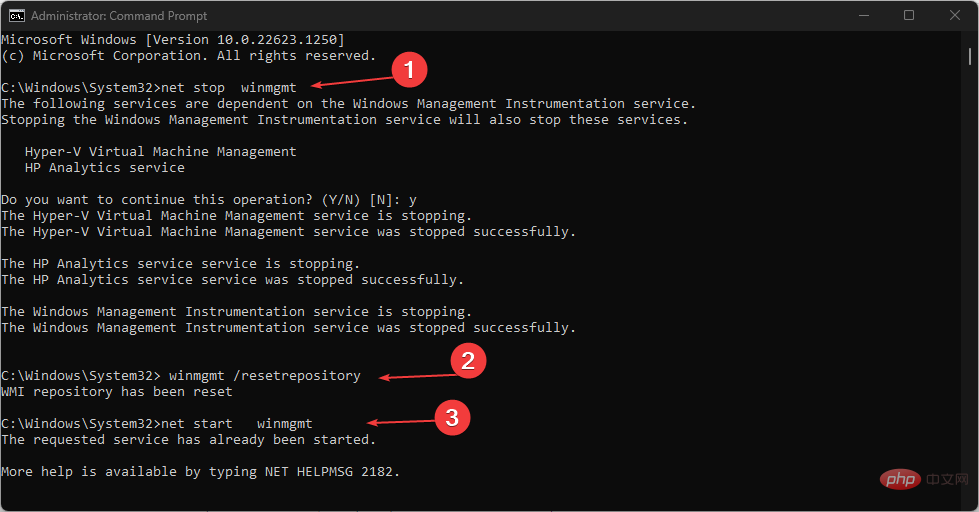 Sobald der Scan abgeschlossen ist, geben Sie den folgenden Befehl ein und drücken Sie:
Sobald der Scan abgeschlossen ist, geben Sie den folgenden Befehl ein und drücken Sie: